windows10修改注册表导致无法开机解决方法
来源:Win7之家
时间:2023-08-02 11:28:53 365浏览 收藏
文章小白一枚,正在不断学习积累知识,现将学习到的知识记录一下,也是将我的所得分享给大家!而今天这篇文章《windows10修改注册表导致无法开机解决方法》带大家来了解一下##content_title##,希望对大家的知识积累有所帮助,从而弥补自己的不足,助力实战开发!
windows10修改注册表导致无法开机怎么办呢,最先,用户可以根据进到修复页面随后进到疑难解答高级选项的启动设置中,开展重启然后选择进入到安全模式,在这儿就能够进行进一步的命令提示符的操作,下面的windows10修改注册表导致无法开机解决方法就可以解决此问题,很容易哦
windows10修改注册表导致无法开机怎么办
1、当进到不了win10系统时,长按电源键强制关机,然后启动反复2次即可弹出修补页面,挑选“高级修补选项”;
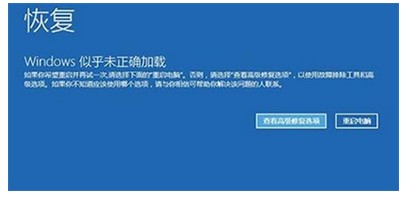
2、点击“疑难解答”→“高级选项”→“启动设置”,最终点击“重启”;

3、重启后挑选“安全模式”进到;
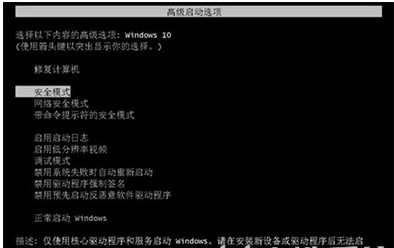
4、进入安全模式后,点击“搜索”标志,输入cmd,点击“以管理员身份运行”;
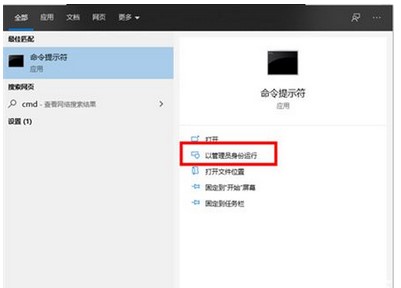
5、将以下代码贴贴到命令提示符中(输入一个按住回车):
01regadd"HKEY_LOCAL_MACHINESOFTWAREMicrosoftWindowsSelfHostApplicability"/v"BranchName"/d"fbl_release"/tREG_SZ/f
02regadd"HKEY_LOCAL_MACHINESOFTWAREMicrosoftWindowsSelfHostApplicability"/v"ThresholdRiskLevel"/d"low"/tREG_SZ/f
03regdelete"HKEY_LOCAL_MACHINESOFTWAREMicrosoftWindowsSelfHostApplicability"/v"ThresholdInternal"/f
04regdelete"HKEY_LOCAL_MACHINESOFTWAREMicrosoftWindowsSelfHostApplicability"/v"ThresholdOptedIn"/f
6、应用“Win+R”组合快捷键开启运行窗口,输入命令"regedit"回车确定打开注册表;
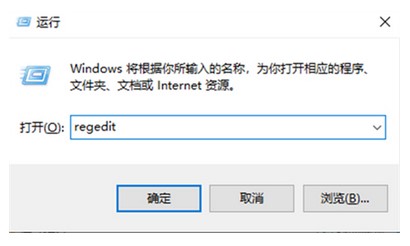
7、查询是否修复。
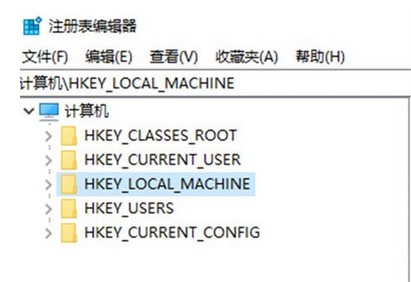
以上就是windows10修改注册表导致无法开机怎么办的详细解决方法,快来试试吧。
今天带大家了解了的相关知识,希望对你有所帮助;关于文章的技术知识我们会一点点深入介绍,欢迎大家关注golang学习网公众号,一起学习编程~
-
501 收藏
-
501 收藏
-
501 收藏
-
501 收藏
-
501 收藏
-
162 收藏
-
463 收藏
-
258 收藏
-
468 收藏
-
198 收藏
-
172 收藏
-
144 收藏
-
417 收藏
-
492 收藏
-
142 收藏
-
441 收藏
-
184 收藏
-

- 前端进阶之JavaScript设计模式
- 设计模式是开发人员在软件开发过程中面临一般问题时的解决方案,代表了最佳的实践。本课程的主打内容包括JS常见设计模式以及具体应用场景,打造一站式知识长龙服务,适合有JS基础的同学学习。
- 立即学习 543次学习
-

- GO语言核心编程课程
- 本课程采用真实案例,全面具体可落地,从理论到实践,一步一步将GO核心编程技术、编程思想、底层实现融会贯通,使学习者贴近时代脉搏,做IT互联网时代的弄潮儿。
- 立即学习 516次学习
-

- 简单聊聊mysql8与网络通信
- 如有问题加微信:Le-studyg;在课程中,我们将首先介绍MySQL8的新特性,包括性能优化、安全增强、新数据类型等,帮助学生快速熟悉MySQL8的最新功能。接着,我们将深入解析MySQL的网络通信机制,包括协议、连接管理、数据传输等,让
- 立即学习 500次学习
-

- JavaScript正则表达式基础与实战
- 在任何一门编程语言中,正则表达式,都是一项重要的知识,它提供了高效的字符串匹配与捕获机制,可以极大的简化程序设计。
- 立即学习 487次学习
-

- 从零制作响应式网站—Grid布局
- 本系列教程将展示从零制作一个假想的网络科技公司官网,分为导航,轮播,关于我们,成功案例,服务流程,团队介绍,数据部分,公司动态,底部信息等内容区块。网站整体采用CSSGrid布局,支持响应式,有流畅过渡和展现动画。
- 立即学习 485次学习
